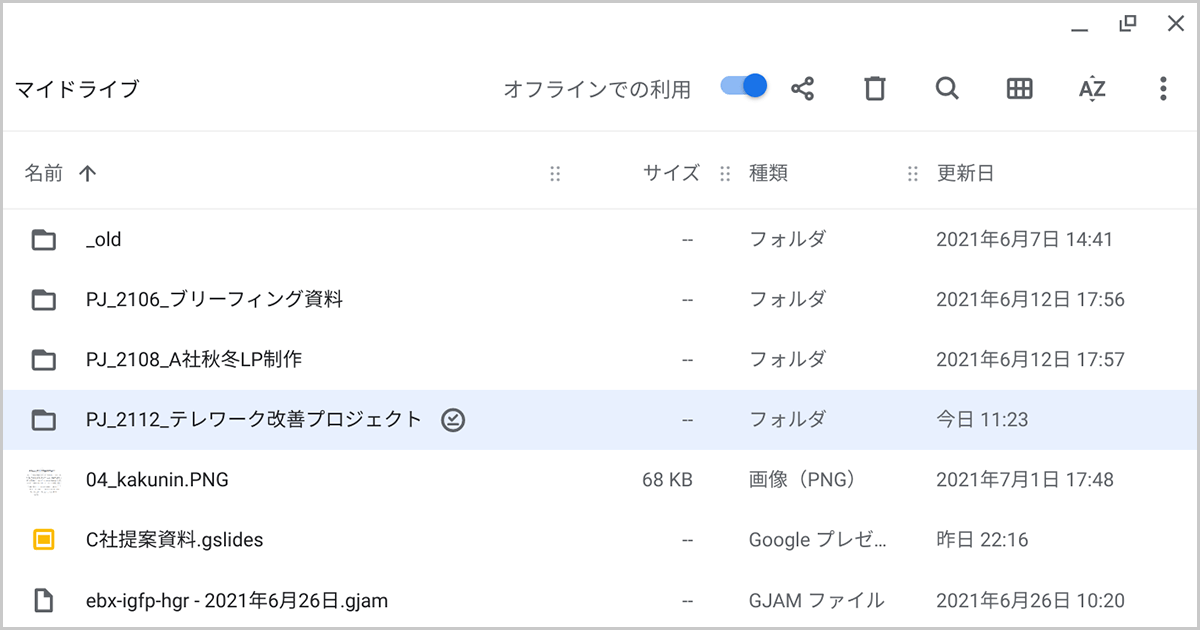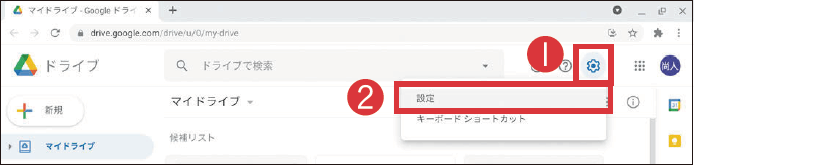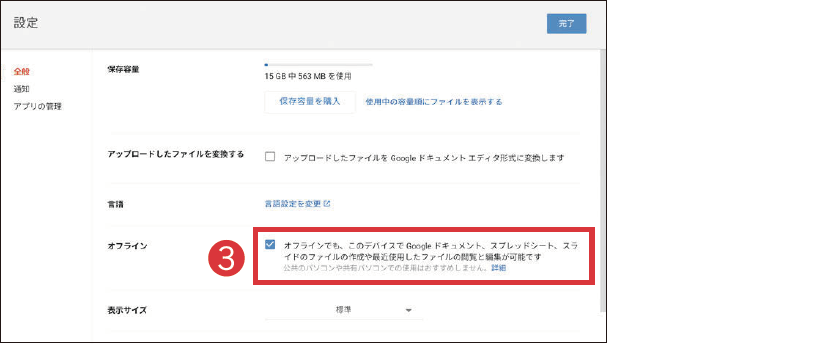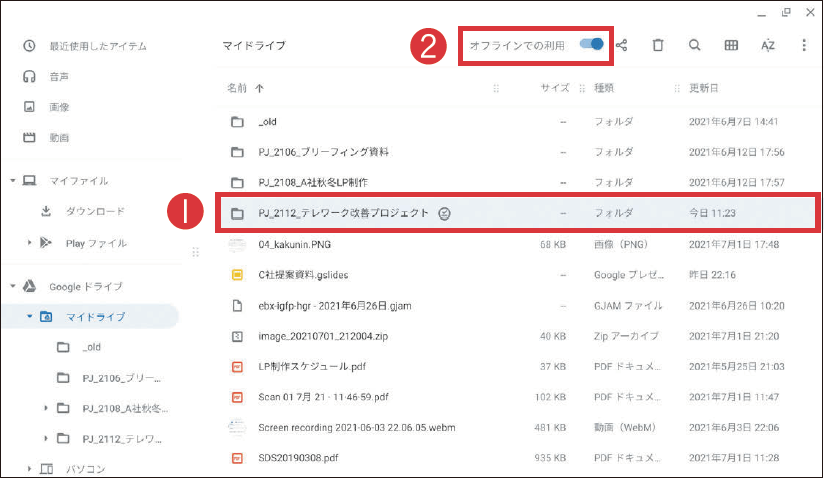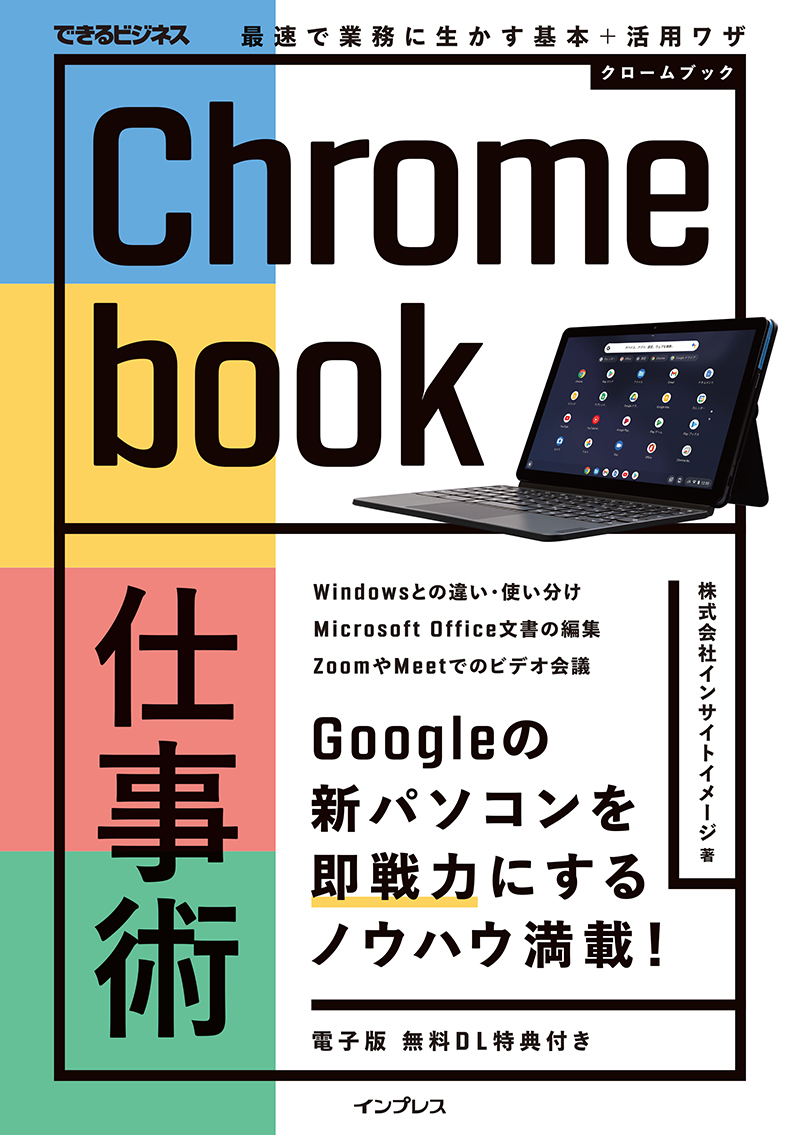事前に設定しておけばオフラインでも使える
機能名:
最近使用したファイルを自動でダウンロード
Chromebookの力を最大限に引き出すにはインターネット環境が必須ですが、いつでも必ず利用できるとは限りません。目的のファイルをGoogleドライブに保存している状態でネットが使えず、作業を続けられないトラブルも起こりえます。 そこで、Chromebookの[ファイル]アプリには、オフラインでもGoogleドライブのファイルを利用するための方法が2種類、用意されています。
1つは、最近使用したファイルをChromebookに自動的にダウンロードする方法です。設定をオンにするだけなので、いちいちファイルを指定する手間はありません。オフラインでファイルを編集すると、次回ネットに接続したタイミングで、自動的にGoogleドライブ上のファイルが更新されます。
最近使用したファイルを自動的にダウンロードする
Chromeを起動してGoogleドライブにアクセスし、①[設定]→②[設定]を選択する。
[設定]画面が表示されるので、[オフライン]の項目にある③にチェックを付ける。
オフラインの状態で[ファイル]アプリからGoogleドライブにアクセスすると、オフラインで利用できないファイルはアイコンとファイル名が薄く表示されている。濃いファイルはダウンロード済みなので利用可能だ。
指定したファイルをオフラインで利用する
もう1つは、あらかじめオフラインで利用したいファイルやフォルダを、以下の手順で指定しておく方法です。例えば、直近の案件に関するファイルが保存されているフォルダに設定し、予期せずオフラインで作業することになっても、確実に利用できるようにしておくとよいでしょう。
オフラインで利用したいファイルやフォルダを指定する
[ファイル]アプリでGoogleドライブにアクセスし、①オフラインで利用したいファイルやフォルダを選択したうえで、上部にある②[オフラインでの利用]のスイッチをオンにする。これでファイルがChromebookにダウンロードされ、オフライン状態でも利用可能になる。
Chromebookの使いこなしを「ビジネス視点」で解説!
Chromebook仕事術 最速で業務に生かす基本+活用ワザ(できるビジネス)
- 著者:株式会社インサイトイメージ
- 定価:1,848円(本体 1,680円+税10%)
- ページ数:176ページ
- ISBN:978-4-295-01177-4